WinAutopilot 説明書 [メインプログラム]
起動と終了
WinAutopilotを起動するとタスクトレイにアイコン![]() を表示しプログラムを常駐します。
を表示しプログラムを常駐します。
常駐するとマクロを実行するためのホットキーをシステムに登録します。
ホットキーの規定値は「Alt+Z」となります。(変更可能)
注意:
常駐すると一部Windowsの設定を書き換えます。
通常はアプリケーションから別アプリケーションのフォーカスを奪おうとすると、ユーザーに通知するためメニューを点滅させるだけでフォーカスが移ることはありません。
この状態だとフォーカス指定のマクロが正常に機能しないので「ForegroundLockTimeout値」をゼロに設定します。
これはレジストリの以下の値を変更しています。
↓
HKEY_CURRENT_USER\Control Panel\Desktop\ForegroundLockTimeout
WinAutopilot 終了時には元に戻します。
ホットキーの使い方
割り当てたキー(標準はALT+Z)を押すと、その時点で利用できるTFマクロを、カーソル位置にポップアップメニューで表示し実行できます。
TFマクロは、TFエディタを利用しあらかじめ作成しておきます。
作成したTFマクロは、TFマクロパスで指定したフォルダ以下に保存します。
ポップアップメニューのマクロはマクロパスの階層と同じ階層表示にて表示します。
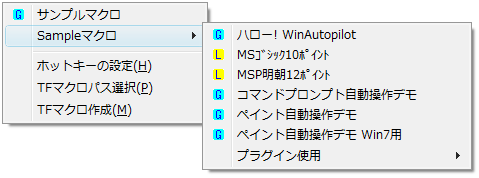
TFマクロの実行
「![]() 」マークのあるマクロはいつでも実行可能なTFマクロです。
」マークのあるマクロはいつでも実行可能なTFマクロです。
「![]() 」マークのあるマクロは、現在フォーカスがあるウィンドウにのみ有効なTFマクロです。
」マークのあるマクロは、現在フォーカスがあるウィンドウにのみ有効なTFマクロです。
「![]() 」マークのTFマクロは、アクティブなウィンドウの状況によって変化します。
」マークのTFマクロは、アクティブなウィンドウの状況によって変化します。
それぞれのマクロの作成方法は、TFマクロエディタの使い方を参照して下さい。
TFマクロを実行するには、そのままTFマクロをポップアップメニューから選択するだけです。
TFマクロが思うように動作しない場合は、「処理ログを見る」で確認してみて下さい。
TFマクロの途中停止については「実行中マクロの停止」を参照して下さい。
TFマクロの編集
「Ctrlキー」を押しながらTFマクロを選択すると、そのTFマクロをTFマクロエディタで開いて編集できます。
「Shiftキー」を押しながらTFマクロを選択すると、そのTFマクロを、拡張子「.TXT」に関連付けされたプログラム(通常はノートパッド)で開きます。
ホットキーの設定
ホットキーの割当てを変更できます。
利用するコンビネーションキーを選択(複数でも選択無しでも可)し、ホットキーでは、ファンクションキー、アルファベットキー、数字キを直接押下します。
TFマクロパス選択
フォルダ選択ダイアログを表示し、TFマクロファイルを検索するパスを変更できます。
標準では、インストールフォルダの「TF_MACRO」フォルダに割当てられています。
TFマクロ作成(M)
TFマクロをTFマクロエディタで新規に作成できます。
「Shiftキー」を押しながら選択すると、マクロフォルダを開きます。
実行中マクロの停止
実行中のTFマクロを停止するには、Windows メニューバーで最小化されている「TFマクロ実行エンジン」を、クリックして下さい。
下記のダイアログを表示しマクロを停止します。
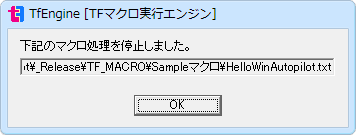
希なタイミングで、マクロ処理の残りが「Returnキー」や「ESCキー」を送ってしまい、上記ダイアログが自動的に消えてしまう場合がありますが、最小化の「TFマクロ実行エンジン」が消えていれば、マクロの停止は正しく行われています。
処理メニュー
タスクトレイアイコン![]() を右クリックすると処理メニューを表示します。
を右クリックすると処理メニューを表示します。
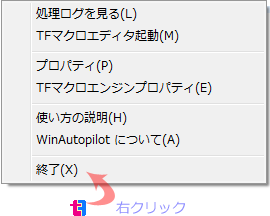
処理ログを見る
直近に実行したTFマクロの処理ログを表示します。
マクロが正しく動かない場合はログを確認してみて下さい。
ログの内容については、処理ログの読み方を参考にして下さい。
TFマクロエディタ起動
TFマクロをTFマクロエディタを起動し新規にTFマクロを作成します。
TFマクロエディタはいくつでも起動できます。
プロパティ
WinAutopilotのプロパティ設定ダイアログを表示します。
設定はこちらを参照下さい。
TFマクロエンジンのプロパティ
TFマクロ実行エンジンのプロパティ設定ダイアログを表示します。
設定はこちらを参照下さい。
使い方の説明
「WinAutopilot説明書」をブラウザに表示します。
このページに本マニュアルへのリンクがあります。
WinAutopilotについて
WinAutopilotのバージョン情報を表示します。
また、このバージョン情報表示のウィンドウの「自動更新」ボタン押下でシステムを最新にバージョンアップできます。
終了
プログラムを終了します。